
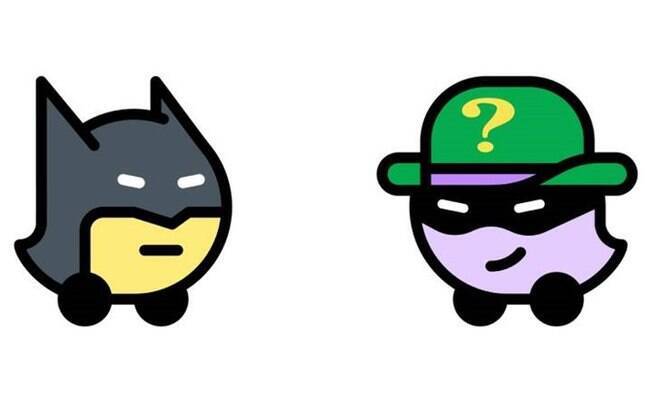
O Waze
é um dos aplicativos
mais utilizados por quem dirige para obter informações sobre rotas e trajetos. Por sua vez, algo que faz bastante sucesso no programa são as vozes responsáveis por dar as instruções necessárias para que você siga por uma rota com segurança e sem precisar estar sempre de olho na tela do celular.
Já nesta semana, os fãs de heróis gostarão de saber que o Waze
fez uma parceria com a DC
para que o Batman
e o Charada
possam dar as instruções por voz de um percurso para os motoristas no aplicativo.
Além das vozes, o ícone do carro que aparece no mapa também ganhou novas opções. É possível colocar o Batmóvel e o Riddler's Racer como substitutos para o carro tradicional. A seguir, veja como ativar a voz do Batman ou do Charada e usar os seus carros no Waze.
Importante
O procedimento abaixo foi realizado em um celular com o Android , mas também pode ser realizado no aplicativo para iOS (sistema do iPhone).
Como usar a voz do Batman ou do Charada no Waze
- Acesse a Google Play ou a App Store e atualize o Waze para a última versão disponível;
- Abra o aplicativo, toque em "Buscar" e em "Dirija com o Batman";
- Na nova tela, toque em "Humor" e escolha entre o "Batman" ou o "Charada";
- De volta a tela anterior, toque em "Carro" e escolha entre o "Batmóvel" ou o "Carro do Charada;
- Mais uma vez, de volta a tela anterior, toque em "Voz" e escolha entre a voz do "Batman" ou do "Charada";
- Com tudo configurado, de volta a tela anterior, clique em "Pronto" e, ao iniciar um novo percurso, você já verá as mudanças aplicadas em seu trajeto.
Caso a opção de "Dirija com o Batman" não apareça para você ou queira apenas a voz do Batman ou do Charada sem o ícone do carro, o processo é um pouco diferente. Siga este esse passo a passo:
- Acesse a Google Play ou a App Store e atualize o Waze para a última versão disponível;
- Abra o aplicativo normalmente e toque em "Buscar";
- Clique no campo "Para onde" e procure pelo destino desejado;
- Após ter colocado o endereço, toque em "Ir" e no botão representado por um "alto falante";
- Toque em "Voz Waze" e escolha entre a voz do Batman ou do Charada.
Pronto! Agora, você já sabe como ativar a voz do Batman ou do Charada no Waze para quando for utilizá-lo em algum trajeto.